- Muallif Abigail Brown [email protected].
- Public 2023-12-17 07:04.
- Oxirgi o'zgartirilgan 2025-01-24 12:28.
Nimalarni bilish kerak
- Ochiladigan roʻyxatda koʻrsatmoqchi boʻlgan maʼlumotlarni kiriting. U bir xil yoki boshqa varaqda bo'lishi mumkin.
- Ochiladigan roʻyxat paydo boʻlishi kerak boʻlgan katakchani tanlang va keyin Data > Data Validation >Sozlamalar > Ruxsat berish > Ro'yxat.
- Source katagiga bosing, roʻyxat diapazonini tanlang va OK ni tanlang. Oʻchirish uchun Data > Data Validation > Settings > Cle-ga oʻting.
Ushbu maqola ma'lum bir katakka kiritilishi mumkin bo'lgan ma'lumotlarni oldindan o'rnatilgan yozuvlar ro'yxati bilan cheklash uchun Excelda ochiladigan ro'yxatlar yoki menyularni qanday yaratishni tushuntiradi. Ma'lumotlarni tekshirish uchun ochiladigan ro'yxatdan foydalanish ma'lumotlarni kiritishni osonlashtiradi, xatolarni oldini oladi va ma'lumotlarni kiritish uchun joylar sonini cheklaydi. Ko'rsatmalar Excel 2019, 2016, 2013, 2010; va Mac uchun Excel.
Ochiladigan roʻyxat yaratish
Ochiladigan roʻyxatga qoʻshilgan maʼlumotlar roʻyxat bilan bir xil ishchi varaqda, bir ish kitobidagi boshqa varaqda yoki butunlay boshqa Excel ish kitobida joylashgan boʻlishi mumkin. Ushbu qo'llanmada biz cookie turlari ro'yxatidan foydalanmoqdamiz. Davom etish uchun quyidagi rasmda koʻrsatilgan D va E ustunlariga maʼlumotlarni kiriting.
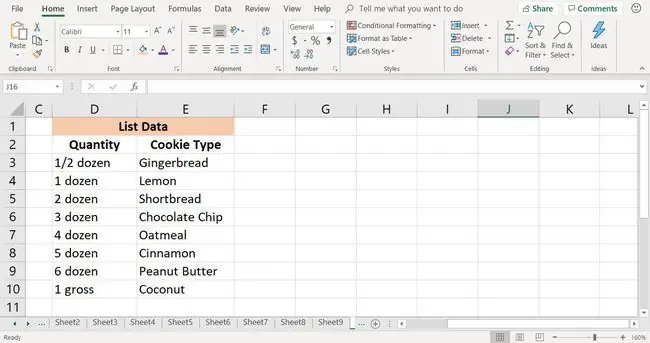
Ochiladigan roʻyxat yaratish uchun:
- Faol hujayra qilish uchun B3 katakchani tanlang.
- Ma'lumotlar ni tanlang.
- Ma'lumotlarni tekshirish muloqot oynasini ochish uchun Ma'lumotlarni tekshirish ni tanlang.
- Sozlamalar yorlig'ini tanlang.
- Ruxsat berish ostida pastga o'qni tanlang.
-
Tanlash Roʻyxat.

Image -
Kursorni Manba matn maydoniga qo'ying.
-
Ushbu yacheykalar oraligʻidagi maʼlumotlarni roʻyxatga qoʻshish uchun ishchi varaqdagi katakchalarni ajratib koʻrsating E3 dan E10.

Image - OK ni tanlang. Bajarildi tanlagan Mac uchun Exceldan tashqari.
B3 katak yonida pastga o'q paydo bo'lib, ochiladigan ro'yxat mavjudligini bildiradi. Pastga o'qni tanlaganingizda, sakkizta cookie nomini ko'rsatish uchun ochiladigan ro'yxat ochiladi.
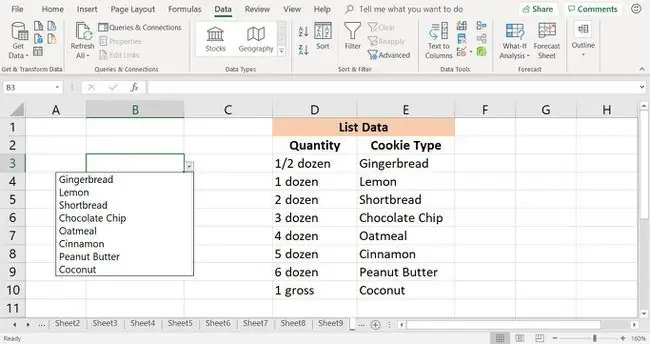
Ochiladigan roʻyxat uchun pastga oʻq faqat ushbu katak faol yacheykaga aylantirilganda koʻrinadi.
Excelda ochiladigan roʻyxatni oʻchirish
Ochiladigan roʻyxatni tayyorlaganingizdan soʻng, maʼlumotlarni tekshirish dialog oynasi orqali uni ishchi varaq yacheykasidan olib tashlang.
Agar siz ochiladigan roʻyxatni bitta ishchi varaqdagi yangi joyga koʻchirsangiz, ochiladigan roʻyxatni oʻchirish va qayta yaratish shart emas. Excel roʻyxat uchun ishlatiladigan maʼlumotlar oraligʻini dinamik ravishda yangilaydi.
- Oʻchirish uchun ochiladigan roʻyxatni oʻz ichiga olgan katakchani tanlang.
- Ma'lumotlar ni tanlang.
- Ma'lumotlarni tekshirish muloqot oynasini ochish uchun Ma'lumotlarni tekshirish ni tanlang.
- Sozlamalar yorlig'ini tanlang.
-
Ochiladigan roʻyxatni oʻchirish uchun Hammasini tozalash ni tanlang.

Image - Muloqot oynasini yopish va ish varagiga qaytish uchun OK ni tanlang.
Ishchi varaqdagi barcha ochiladigan roʻyxatlarni oʻchirish uchun Bu oʻzgarishlarni bir xil sozlamalarga ega barcha boshqa kataklarga qoʻllash yoniga belgi qoʻying. Uni Maʼlumotlarni tekshirish dialog oynasining Sozlamalar yorligʻida topasiz.






